苹果手机6SP作为一款经典机型,至今仍有不少用户在使用,许多用户希望扩展手机存储空间,或更方便地传输文件,萌生了连接手机U盘的想法,虽然iPhone本身不直接支持普通U盘,但通过合适的方法和工具,实现这一需求是完全可行的。
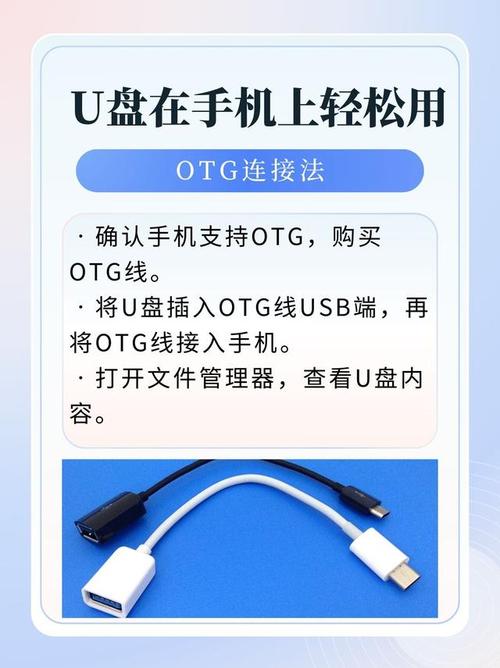
要实现苹果6SP连接手机U盘,核心在于理解iPhone的接口和系统特性,6SP采用Lightning接口,而普通U盘多为USB-A或Type-C接口,两者无法直接兼容,我们需要借助一些中间设备或特定类型的U盘。
选择适合的U盘类型
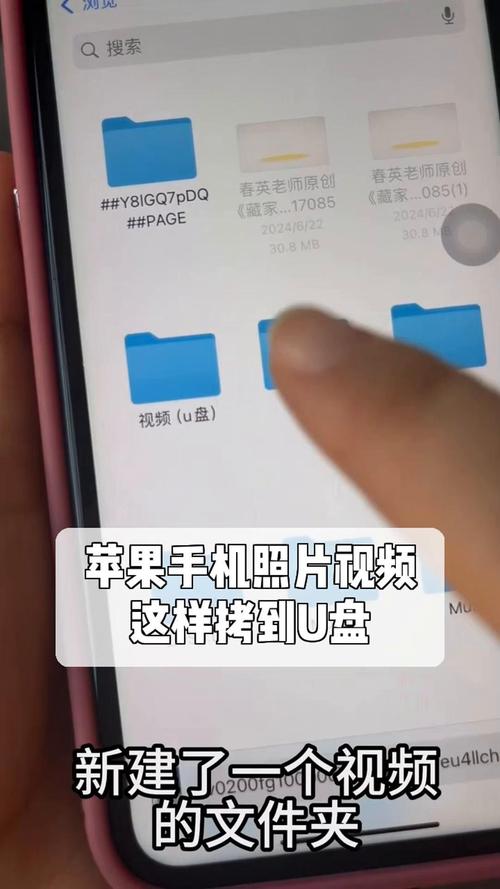
目前市面上主要有两种类型的U盘可以用于iPhone:
-
Lightning接口U盘:这种U盘的一端是标准的USB接口(通常是USB-A),另一端是苹果的Lightning接口,它专为iOS设备设计,无需额外转接器,直接插入手机的Lightning口即可使用,这是最方便、最直接的解决方案。
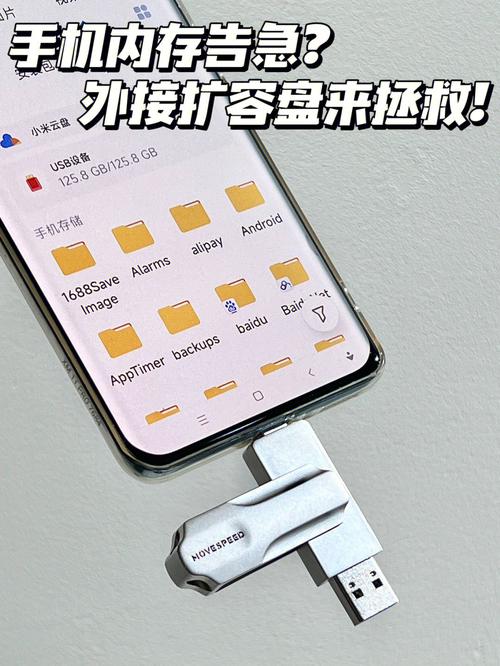
-
MFi认证的转接器+普通U盘:另一种方法是使用苹果官方MFi认证的Lightning to USB Camera Adapter(闪电转USB相机转换器),通过这个转接器,你就可以将普通的USB接口U盘连接到iPhone上,需要注意的是,转接器对U盘的格式和功耗有一定要求。
具体操作步骤
无论选择哪种方式,基本操作流程相似,这里以使用Lightning接口U盘为例,详细介绍步骤:
-
准备工作:确保你购买的U盘明确标明支持iOS设备,将U盘的Lightning端插入苹果6SP的充电端口。
-
授权与信任:首次连接时,手机屏幕上可能会弹出提示,询问是否“信任此设备”,务必选择“信任”,这是系统必要的安全验证步骤,否则无法读取U盘内容。
-
使用专属App管理文件:几乎所有这类U盘都需要配合其开发商提供的专用App来管理文件,插入U盘后,系统通常会提示你前往App Store下载对应的应用程序,请根据提示完成下载和安装。
-
进行文件传输:打开U盘配套的App,你就可以在App内看到U盘的存储空间了,App界面会分为“手机本地存储”和“U盘存储”两个区域,你可以轻松地在两者之间进行文件的复制、移动、备份和分享,可以将手机中的照片、视频导出到U盘节省空间,也可以将U盘中的文档、影片导入手机进行查看。
如果使用转接器+普通U盘的方式,操作上略有不同:
- 先将转接器的Lightning端插入手机。
- 再将普通U盘插入转接器的USB端口。
- 同样地,手机会提示“信任”或要求下载相关App(有时系统自带的“文件”App也能识别),如果U盘无法被识别,可能是其文件系统格式(如NTFS)不被iOS支持,或所需功耗超过了转接器的供电能力,尝试将U盘格式化为FAT32或ExFAT格式,或者使用带外接电源接口的转接器,通常能解决问题。
使用过程中的注意事项
成功连接后,为了获得更好的体验,有几个细节值得关注:
- 文件格式兼容性:iOS系统对文件系统格式有要求,FAT32和ExFAT格式的U盘兼容性最好,如果你的U盘是NTFS格式,很可能无法正常写入甚至读取,需要在电脑上提前格式化为兼容的格式。
- 供电问题:部分U盘功耗较高,尤其是一些大容量的固态U盘,单纯通过转接器可能无法驱动,如果遇到U盘识别不稳定或无法识别的情况,可以考虑使用“闪电转USB 3相机转换器”(它带有一个Lightning充电口),在连接U盘的同时为手机接通电源,可以为U盘提供更稳定的电力支持。
- 数据安全与弹出:虽然iOS系统管理外接存储设备相对安全,但完成文件操作后,建议先在外接U盘配套的App内执行“安全弹出”操作,再物理拔下U盘,以避免数据丢失或损坏。
- 功能限制:受限于iOS系统沙盒机制,通过这种方式传输和管理文件主要在专用的App内进行,它非常适合照片、视频、文档等文件的备份和转移,但无法像电脑一样实现整个系统的任意文件读写。
苹果6SP连接手机U盘,是一项非常实用的功能扩展,它有效缓解了老款机型存储空间紧张的问题,也为在手机、电脑之间交换大文件提供了极大的便利,无需依赖网络和云服务,选择一款质量可靠、经过MFi认证的产品,并按照正确的步骤操作,你就能轻松享受即插即用的移动存储体验,这个过程其实并不复杂,一旦设置完成,日常使用会非常高效。









评论列表 (0)